Kenapa game tidak keluar suara? Mungkin tidak sedikit di antara kita yang bingung dengan masalah ini, karena seharusnya suara game itu langsung muncul saat kita baru membukanya.
Saya sendiri pernah mengalaminya beberapa kali, di mana dari sekian banyak judul game yang saya mainkan, ada beberapa yang suaranya sempat menghilang.
Bahkan bukan di game PC saja. Saat main game Android lewat emulator juga pernah.
Daftar Isi
Cara Mengatasi Game PC Tidak Keluar Suara
Game PC yang tidak keluar suara, biasanya bisa disebabkan dari tiga hal. Yaitu:
- Masalah di driver.
- Masalah di game.
- Masalah di sistem komputer Anda.
Tentu saja hal ini masih erat kaitannya dengan bug. Untuk mengatasinya, dari pengalaman saya ada beberapa langkah yang bisa kita coba. Silakan disimak:
1. Cek Volume Suara Game
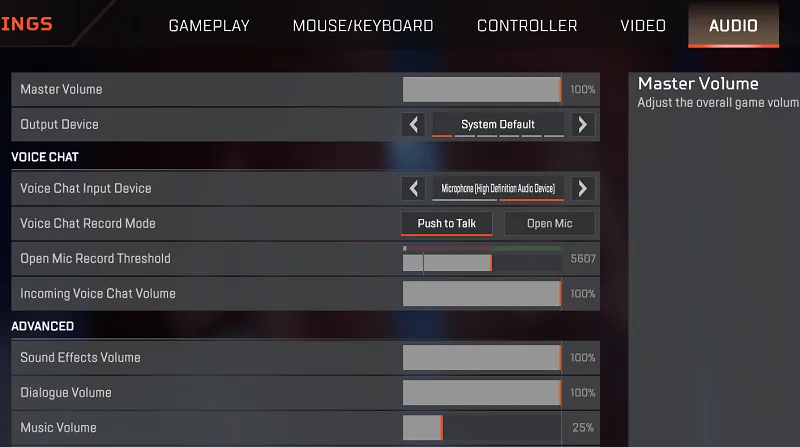
Tips pertama yang paling simpel Anda bisa cek volume suara dari gamenya. Mungkin volume dari game tersebut terlalu kecil atau sejenisnya.
Anda bisa buka menu pengaturan game, kemudian masuk ke menu Audio. Di sana silakan tinggikan volume suara dari gamenya.
Kalau sudah, coba cek kembali game tersebut. Pastikan juga audio game tidak dalam keadaan mute.
2. Tutup dan Buka Kembali Game
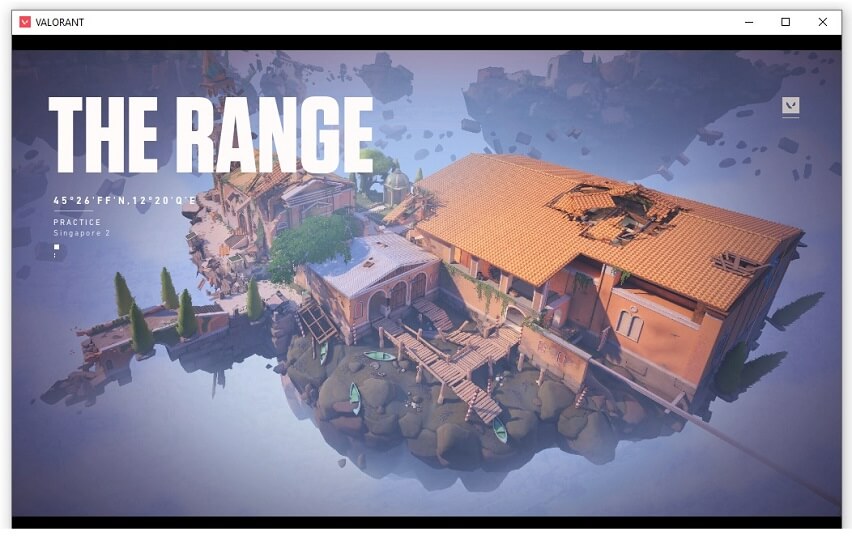
Saat membuka game, lalu mendapati game tersebut tidak mengeluarkan suara, langkah lain yang saya lakukan adalah menutup (close) game-nya, lalu membukanya lagi.
Bukan hanya sekali, cara ini biasanya saya ulangi beberapa kali, sampai game tersebut normal kembali.
Menurut saya, hal ini erat kaitannya dengan false reading hardware suara (speaker atau headset), yang tidak mendeteksi saat game sedang berjalan.
Sedangkan tujuan buka tutup game di sini ialah untuk memulai ulang prosesnya.
Kalau pakai PC, Anda juga bisa coba lepas dulu kabel konektor speaker saat posisi berada di desktop Windows. Tunggu beberapa saat, lalu sambung lagi.
3. Periksa Driver Hardware Suara
Driver basic di komputer, sebenarnya cukup untuk mengaktifkan suara pada game. Namun untuk beberapa komputer, kadang ada driver tambahan yang perlu diinstal terlebih dahulu.
Nah, di sini kita akan coba install dulu driver yang dibutuhkan.
Kalau ceritanya lain, di mana Anda sudah menginstal driver tersebut, tapi suaranya belum muncul, maka silakan cek melalui Device Manager:
- Pada kolom search taskbar, ketik “Device Manager“
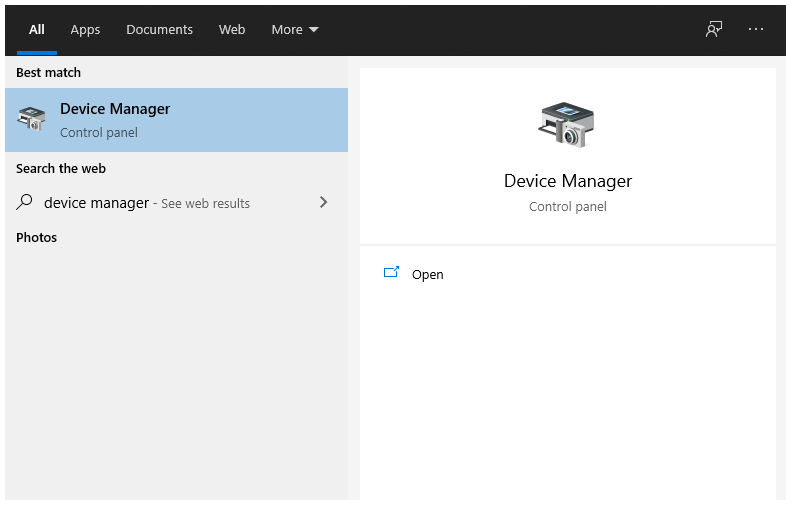
- Cari hardware speaker pada daftar perangkat
- Klik kanan, lalu klik Uninstall
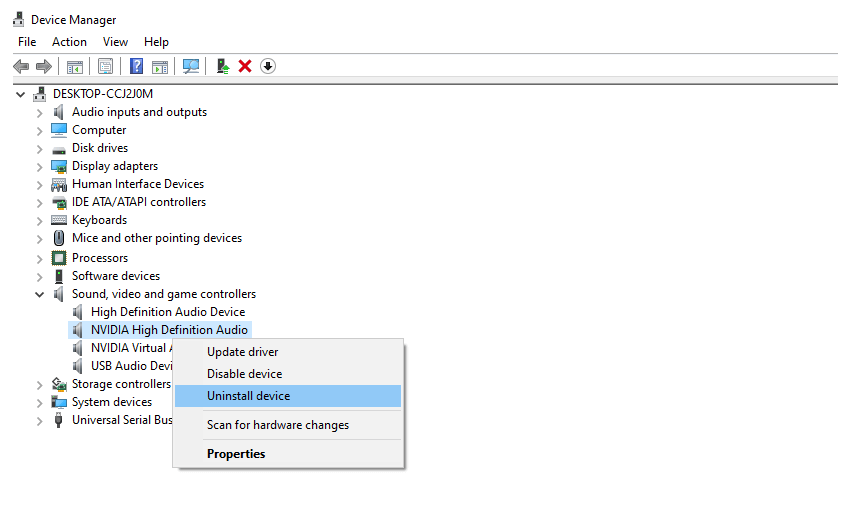
- Sisanya, tinggal restart PC, lalu buka lagi game-nya.
Baca Juga: Begini Cara Membuat Game, Supaya Jadi Full Screen (dengan Aplikasi).
4. Install DirectX di Komputer
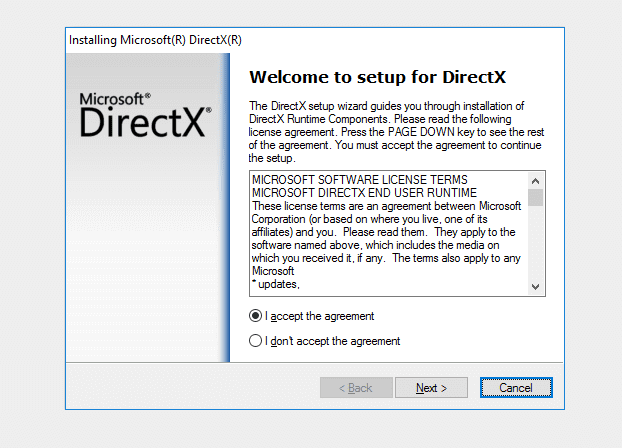
DirectX ini adalah sebuah file sistem yang berfungsi agar game bisa berjalan dengan normal.
Jadi, tidak heran kalau saat DirectX belum diinstal, mungkin akan muncul error tertentu. Misalnya pada file DirectSound, yang mana dampaknya bisa berpengaruh ke suara game.
Solusinya, silakan install dulu DirectX-nya, atau bisa juga coba reinstall sekaligus memperbaruinya ke versi yang lebih update dari sebelumnya.
Saya sendiri pernah membahasnya di situs ini tentang cara menginstal DirectX. Anda bisa mencarinya menggunakan fitur search yang ada.
Baca Juga: Cara Mengatasi Game yang Suka Crash dan Stopped Working (Pengalaman Pribadi).
5. Tutup Aplikasi Lain Selain Game
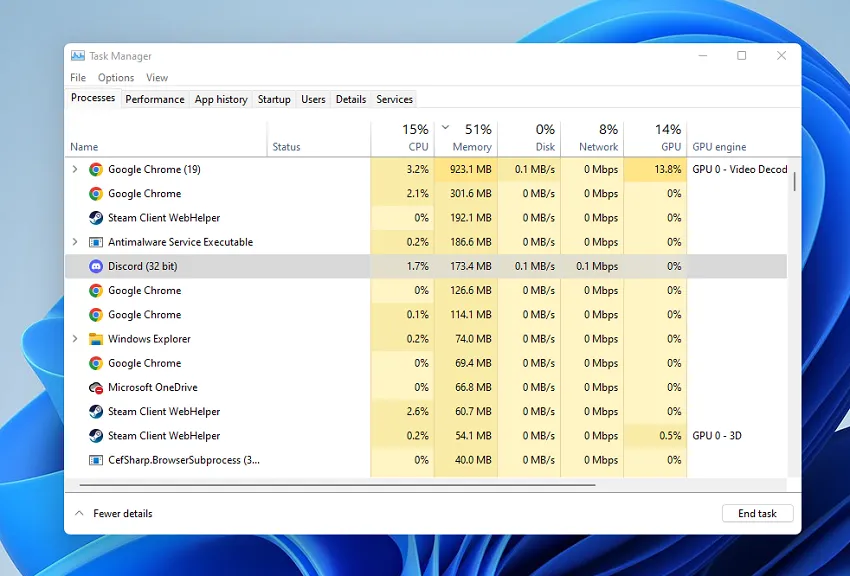
Jika Anda membuka aplikasi lain selain game, coba tutup aplikasi tersebut. Apalagi jika aplikasinya punya fitur voice chat, seperti Discord, Zoom dan sejenisnya.
Aplikasi-aplikasi semacam ini, meskipun jarang, bisa membuat bug dari suara game, yang membuat suara game menjadi kecil hingga hilang.
6. Reinstall Game yang Bermasalah
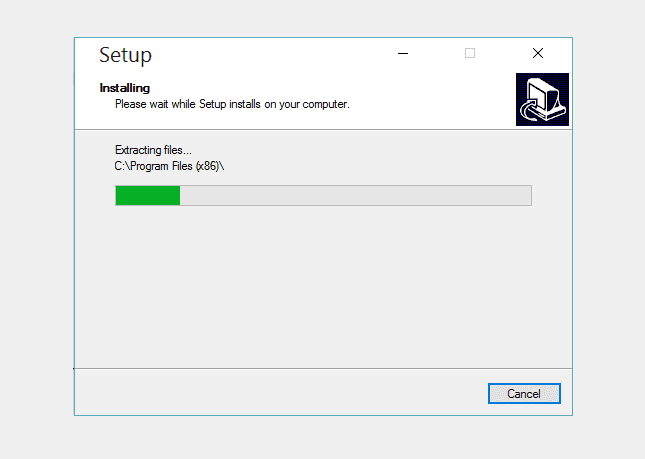
Masalah bug pada game, memang sering sekali muncul. Bentuk bug ini bisa bervariasi, mulai dari grafis, motion, juga suara.
Untuk penyebabnya, biasanya karena proses instalasi yang tidak sempurna. Ini membuat suatu file yang dibutuhkan game mengalami corrupt.
Cara mengatasinya, bisa coba reinstall. Kalau bisa gunakan drive yang berbeda dari sebelumnya. Perhatikan prosesnya, jangan sampai ada error, ya.
Selain itu, kalau memungkinkan, coba deh pakai installer yang berbeda dari sebelumnya.
7. Coba Update Versi Game
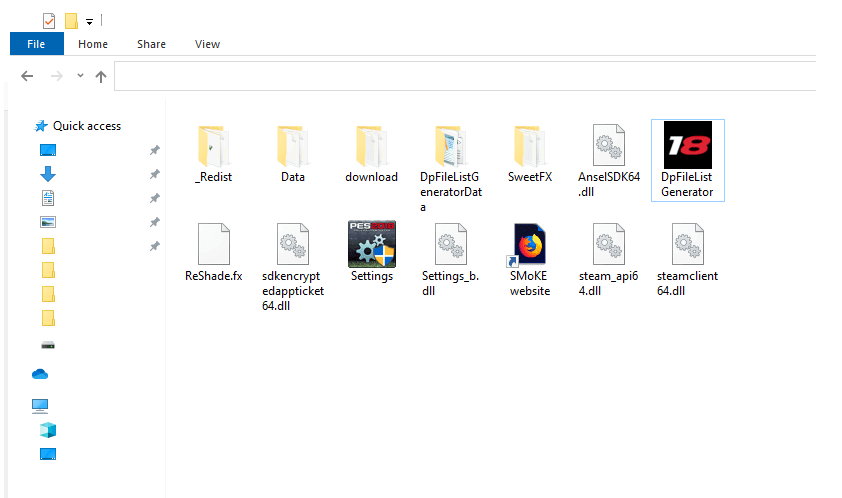
Kalau bug pada game belum cukup diatasi dengan cara reinstall saja, berarti ini masalahnya ada langsung pada game-nya.
Misalnya seperti yang saya bahas di artikel “Solusi Game Lag“. Di sana saya sempat membahas kalau bug bawaan game, dampaknya bisa mengakibatkan macet-macet sewaktu dimainkan.
Solusinya, Anda wajib update game ke versi terbaru. Sebab, dalam rangka mengatasi hal ini, pihak developer biasanya akan merilis beberapa patch perbaikan.
Untuk mencari update-nya, bisa lewat Steam atau situs resmi dari game tersebut. Sedangkan cara instalasinya bisa dilakukan seperti biasa.
Akhir Kata
Terkadang, masalah game yang tidak keluar suara memang bisa bikin pemainnya bingung sendiri. Apalagi mengingat penyebabnya yang kurang pasti, sehingga kita kesulitan dalam mencari asal muasalnya.
Untuk solusi yang saya bahas di atas tadi, bisa dibilang bersifat universal. Maksudnya, solusi-solusi tersebut bisa diterapkan di semua game, juga semua versi Windows (Windows 7, Windows 8, Windows 10 dan Windows 11).
Kalau belum berhasil, coba tanyakan lagi saja. Sertakan juga judul game serta versi Windows yang digunakan. Barangkali bisa saya bantu nanti.
Semoga bermanfaat.

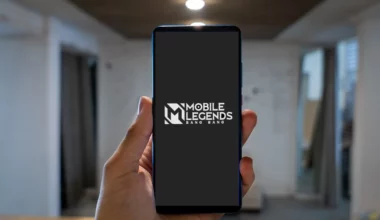


10 comments
game pointblank.. masih gabisa ada suaranya, padahal di valorant atau game lain ada
Reinstall gamenya udah? Wih valorant, mabar dong hehe
Aku pas selesai dari game atau di room langsung crash itu kenapa ya?
Bisa dari bug gamenya atau driver kak
bang kalo misalkan valorant nih, output dari orang lain ada tapi duara ingame nya gitu, itu berlaku entah voice chat di ingame ataupun discord, gimana ya?
saya main Valo juga, tapi kurang paham gan sama pertanyaannya
far cry 5
music ada, yg ga keluar suara dubbing karakternya. pada bisu
pengaturan gamenya sudah benar kah? Coba reinstall gamenya pakai data lain, bisa jadi corrupt
Call of duty black ops 1
Call of duty world at war
Window 11
Udah nyoba directX
Reinstall game
Buka tutup game
Tetep gada suara
Suara orangnya ada, yg gada suara senjata
Game lainnya normal (COD ghost COD MW2 battlefield)
Mohon solusinya, ,terimakasih
Udah coba pakai patch game? Pakai Windows 11 bisa jadi kurang kompatibel sama game-game keluaran lama